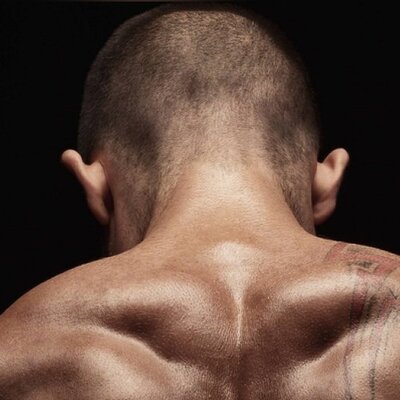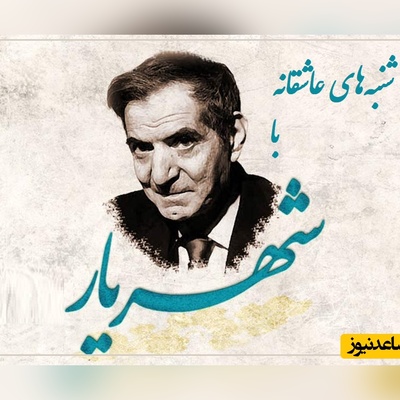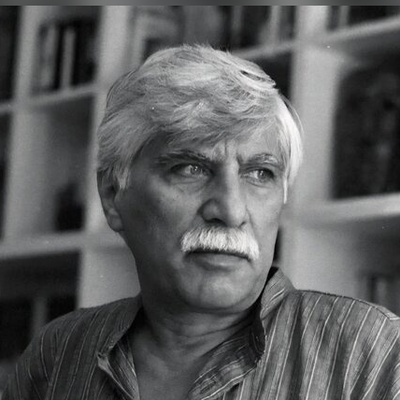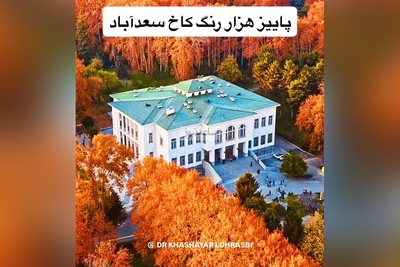نرم افزار iSpy چیست؟
نرم افزار iSpy یک راه حل رایگان و سورس باز برای نظارت و ضبط دوربین امنیتی است. این دستگاه با انواع مختلفی از دستگاه ها و دیوایس ها دوربین های IP ، DVR ، NVR ، تلفن های همراه ، دوربین های USB و وب کم کار می کند. با استفاده از این نرم افزار می توانید دوربین های خود را از یک رایانه محلی یا از راه دور و همچنین از تلفن هوشمند (با استفاده از برنامه iSpy در Android) تماشا کنید.
ویژگی های نرم افزار iSpy
نرم افزار iSpy یک نرم افزار نظارتی با ویژگی های زیر است:
- مدیریت تعداد نامحدود دوربین؛
- ضبط فیلم و صدا؛
- تشخیص حرکت خودکار؛
- برنامه ضبط صدا و فیلم؛
- دسترسی از طریق شبکه محلی.
- دسترسی از راه دور از طریق اینترنت؛
- پخش صوتی شبکه؛
- ضبط رومیزی (ضبط صفحه)؛
- محافظت از رمز عبور (برای کاربران)؛
- دانلود از YouTube؛
- دانلود و ضبط ابر (Google Drive)؛
- دانلود و ضبط بر روی پروتکل FTP؛
- دوربین های تحت شبکه گردان PTZ را کنترل کنید.
- ردیابی اشیاء با دوربین گردان PTZ؛
- iSpy Viewer را در وب سایت خود قرار دهید.
- گرفتن عکس و Timelapse؛
- اعلان ها ، نوتیفیکشن ، هشدارها از طریق پیام کوتاه ، توییتر و ایمیل.
کاربرد برنامه iSpy
در اینجا چند نمونه از برنامه های کاربردی نرم افزار iSpy آورده شده است:
- امنیت خانه و دفتر.
- پت مانیتورینگ؛
- Spycam (دوربین مخفی پنهان)؛
- نظارت بر محله؛
- نظارت بر کارکنان؛
- نظارت بر ماشین آلات؛
- اتوماسیون خانگی؛
- و غیره.
انواع دوربین های پشتیبانی شده توسط نرم افزار iSpy
نرم افزار iSpy دارای منوی است که به شما امکان می دهد دوربین های تحت شبکه IP را از تولید کنندگان مختلف انتخاب و به برنامه اضافه کنید ، همچنین دوربین هایی را می پذیرد که با پروتکل ONVIF کار می کنند .
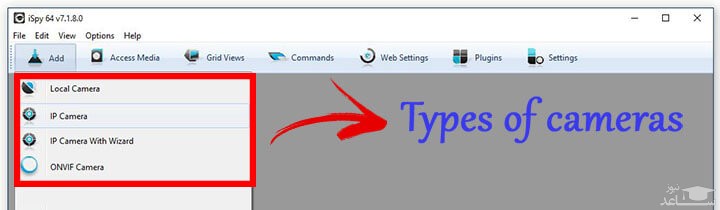
در تصویر بالا می توانید گزینه های موجود در فهرست را مشاهده کنید:
دوربین محلی: یک وب کم از لپ تاپ یا یک وب کم USB است
دوربین تحت شبکه IP: با استفاده از اطلاعات صحیح ، دوربین های تحت شبکه IP می توانند در نرم افزار اضافه شوند ، این مرحله نیاز به کمی دانش فنی دارد.
دوربین تحت شبه IP با ویزارد: ویزارد با دنبال کردن یک فرایند گام به گام امکان نصب ساده را می دهد ، اما گاهی اوقات به درستی کار نمی کند.
دوربین تحت شبکه با پروتکل ONVIF: دوربین های IP مدرن دارای پروتکل جهانی به نام ONVIF هستند که امکان ادغام بین دوربین های IP ، ضبط کننده ها و نرم افزار را فراهم می آورد. اگر دوربین تحت شبکه IP شما سازگار باشد می تواند با نرم افزار iSpy کار کند.
نکته مهم: اگر می خواهید از پروتکل ONVIF استفاده کنید ، من به شما توصیه می کنم مقاله: پروتکل ONVIF ، مزایا و معایب را بخوانید ، بنابراین می توانید نحوه کار آن را حتی قبل از شروع و تلاش برای تنظیم دوربین های خود و کار با نرم افزار ، به راحتی انجام دهید
صفحه اصلی و منوی نرم افزار iSpy
صفحه اصلی نرم افزار iSpy برای استفاده بسیار ساده است ، در زیر نمونه ای از نمایش دوربین تحت شبکه IP را مشاهده می کنید که قبلاً با نرم افزار و منوی اصلی در بالا به برنامه اضافه شده است.
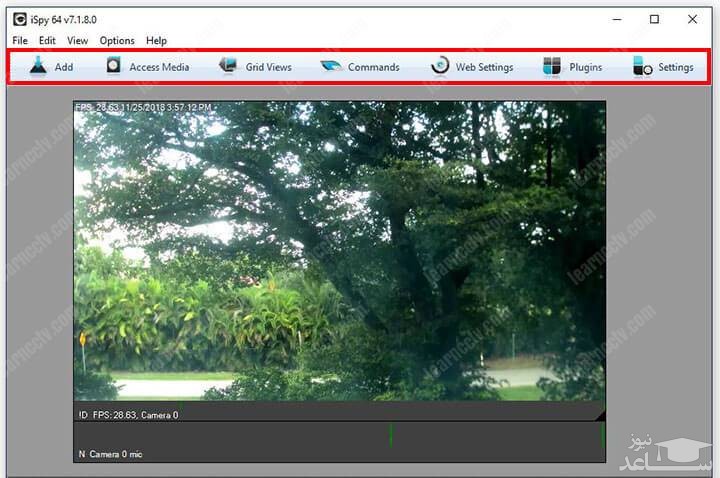
منوی اصلی نوار بالا برنامه (قرمز رنگ مشخص شده است) عملکردهای زیر را دارد:
- Add: دوربین را می توانید به نرم افزار اضافه کنید؛
- Access Media: پخش فیلم ضبط شده؛
- Grid Views: نحوه نمایش دوربین ها.
- Commands: پیکربندی دستوراتی مانند بوق ، صدا و غیره.
- Web settings: راه اندازی برای کار با نرم افزار بصورت آنلاین.
- Plugins: ویژگی های جدید را می توان از طریق افزونه ها اضافه کرد.
- Settings: تنظیم و پیکربندی کلی نرم افزار.
استفاده از انواع مختلف دوربین
در اینجا می توانید نرم افزار iSpy را با ۳ نوع دوربین مشاهده کنید:
- سمت چپ: دوربین آنالوگ از طریق DVR.
- مرکز: دوربین تحت شبکه IP
- سمت راست: وب کم
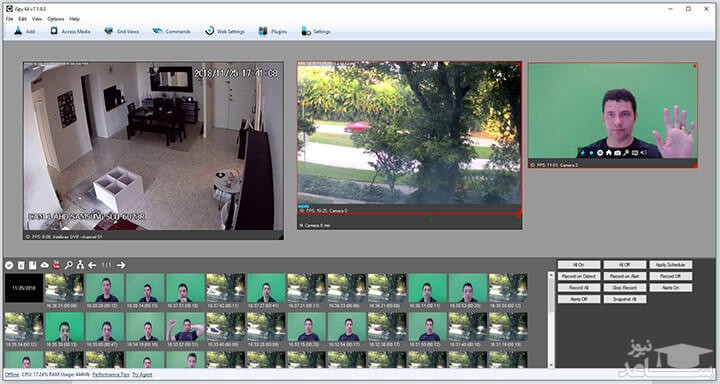
به عکس نگاهی بیندازید متوجه میشوید که در اطراف دوربین تحت شبکه IP و وب کم تعدادی مربع قرمز وجود دارد ، این نشانگر ضبط دوربین است زیرا حرکتی توسط دوربین تحت شبکه IP مشخص شده است که قرمز توسط اتومبیل در آن عبور می کند و یک حرکتی بود. توسط وب کم تشخیص داده شد که من به دوربین دست می زنم … ” سلام آنجا “! در پایین صفحه می توانید مربع های زیادی با تصاویر از دوربین IP و از وب کم مشاهده کنید ، این کلیپ های کوچک توسط نرم افزار ضبط شده اند.
نمونه ای از پیکربندی ساده
راه اندازی یک وب کم بسیار آسان است ، پس از نصب نرم افزار iSpy ، کافی است بر روی منوی Add در منوی بالای سمت چپ کلیک کنید تا پنجره تنظیمات باز شود:

در زبانه دستگاه محلی ، می توانید تمام دستگاه های خود را که به رایانه متصل شده اید ، از جمله وب کم و کابل USB متصل کنید ، فقط دوربین و وضوح مورد نظر را انتخاب کنید.
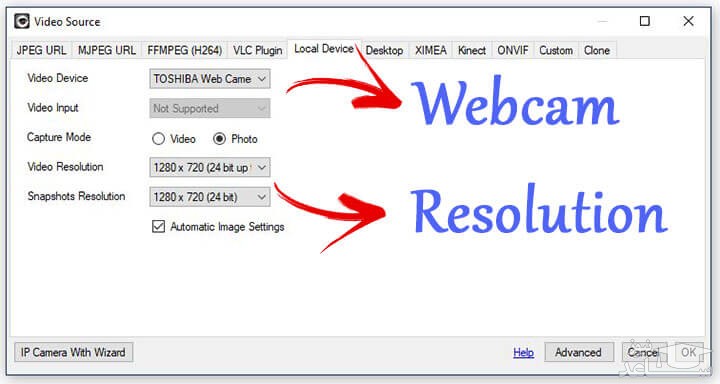
در زبانه دستگاه محلی ، می توانید تمام دستگاه های خود را که به رایانه متصل شده اید ، از جمله وب کم و کابل USB متصل کنید ، فقط دوربین و وضوح مورد نظر را انتخاب کنید.
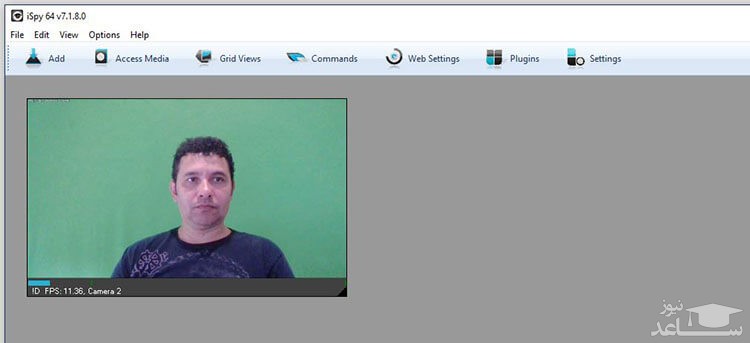
نمونه ای از پیکربندی “نه چندان آسان”
اگر شما یک فرد فنی نیستید ، بسته به تجهیزات مورد نظر ، پیکربندی دوربین های IP و دستگاه های دیگر مانند DVR (ضبط کننده فیلم دیجیتال) یا NVR (ضبط ویدیو شبکه) می تواند کمی پیچیده باشد.
پروتکل RTSP
نرم افزار iSpy از RTSP (Real Time Streaming Protocol) برای گرفتن ویدیو از دستگاه ها استفاده می کند ، این نرم افزار باید بفهمد ” URL RTSP ” چیست که باید برای بیرون کشیدن فیلم از دوربین IP یا دستگاه شما استفاده کند. در اصل ، این نرم افزار می گوید: ” سلام دوربین ، من اعتقاد دارم که می توانم به زبان شما صحبت کنم ، بنابراین خواهان پخش جریان ویدیو از طریق این URL RTSP هستم”
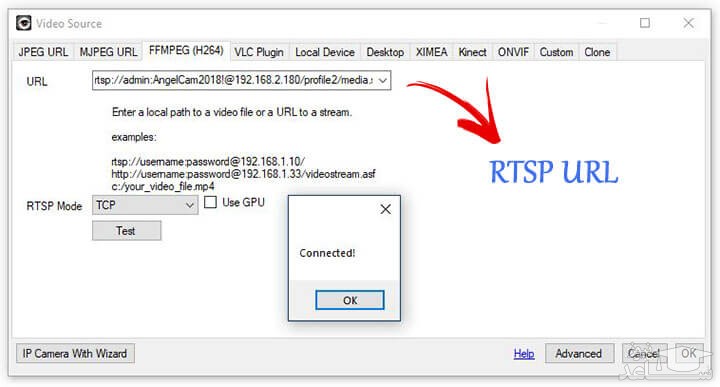
بنابراین ، نرم افزار iSpy URL های مختلف RTSP زیادی را می شناسد که باید با دوربین های سازندگان مختلف کار کند ، اما این تضمین نمی کند که با مدل خاصی که شما دارید کار کند. وقتی از ویزارد دوربین تحت شبکه IP استفاده می کنید ، iSpy سعی می کند URL RTSP که با دوربین شما کار می کند را پیدا کند ، اما گاهی اوقات آن را به درستی پیدا نمی کند. در حین تست با نرم افزاری که برای من اتفاق افتاده است ، حتی هنگام استفاده از مارک معروف دوربین IP (سامسونگ) ، مجبور شدم خودم URL RTSP را وارد کنم. اما نگران نباشید ، روشهای مختلفی برای یافتن این اطلاعات وجود دارد ، که من در سایت در مورد آن صحبت کردم می توانید با جستجو پیدا کنید.
ویزارد دوربین تحت شبکه IP (بعضی اوقات) می تواند به شما کمک کند
برای آسانتر کردن زندگی شما ، iSpy به شما امکان می دهد تا از ویزارد دوربین IP استفاده کنید تا دوربین خود را در شبکه ببینید ، جستجو میکند و دستگاه های موجود را پیدا میکند.
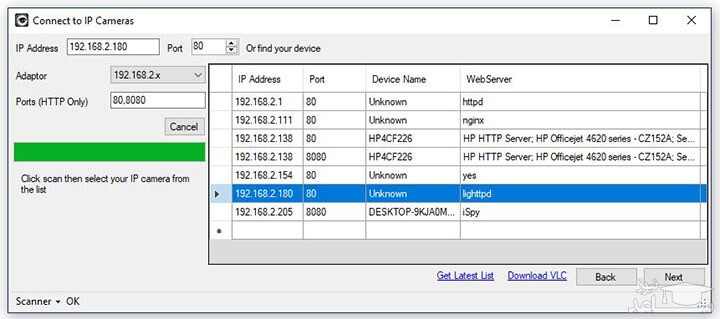
ببینید چه دستگاه های در شبکه وجود دارد ، من چیزهای مختلف زیادی در شبکه خودم مانند چاپگر ، روتر و رایانه دارم. فقط باید یکی را انتخاب کنم که دوربین تحت شبکه IP من است و روی بعدی کلیک کنید …
صفحه بعدی به من اجازه می دهد مدل دوربین را انتخاب کنم (Samsung SNB-6004)
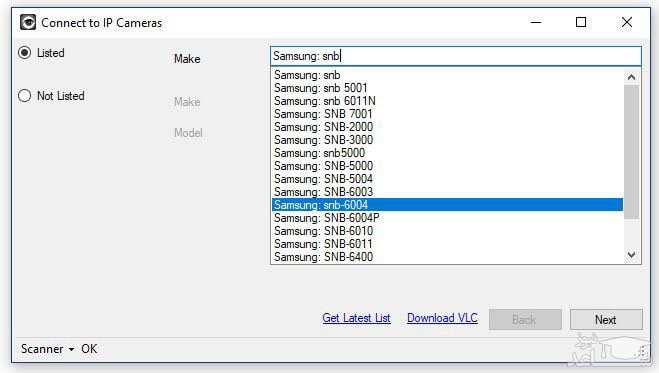
صفحه بعدی نشانی اینترنتی را که می توانم برای این دوربین استفاده کنم نشان میدهد (که من خوش شانس نیستم).
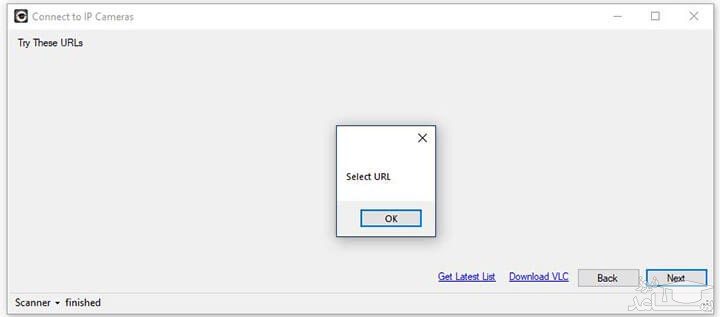
بنابراین ، برای من کار نمی کند و مجبور شدم از فرآیند دستی استفاده کنم و URL RTSP را خودم همانطور که در ابتدا توضیح دادم ، وارد کردم. (من اطلاعات را از دفترچه و کاتالوگ دوربین پیدا کردم).
فیلم های ضبط شده با نرم افزار
این نرم افزار کلیپ های ویدیویی کوچک را مستقیماً در هارد دیسک کامپیوتر ضبط می کند و برای تماشای آنها با نرم افزار پخش فیلم می توانید ببینید ، فقط کافی است آنها را پیدا کنید و دوبار کلیک کنید.
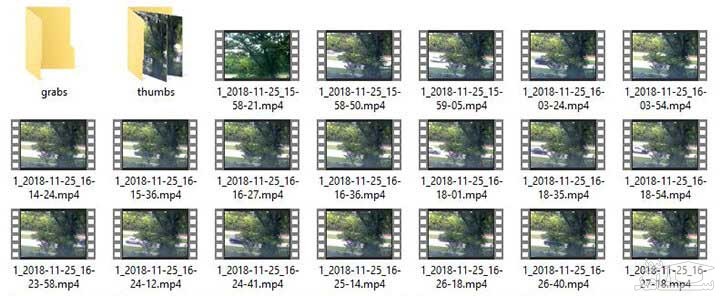
پرونده ها با فرمت .mp4 هستند و می توان آنها را با یک نرم افزار مانند Windows Media Player یا VLC پخش کنید (بهتر است یکی از این دو نسخه را استفاده کنید).
دانلود نرم افزار iSpy
نسخه اصلی iSpy رایگان است ، شما فقط می توانید آخرین نسخه را از وب سایت بادانلود کنید. لطفاً برای دریافت نسخه خود روی پیوند زیر کلیک کنید.
نصب نرم افزار iSpy
نصب iSpy بسیار ساده است فقط کافیست روی پرونده .exe دو بار کلیک کنید و مراحل استاندارد Next، Next، Finish را دنبال کنید …
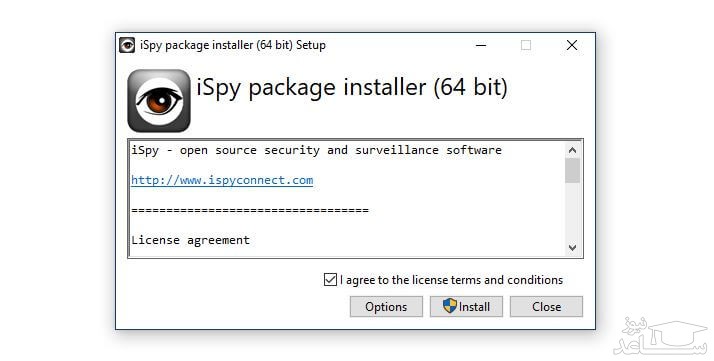
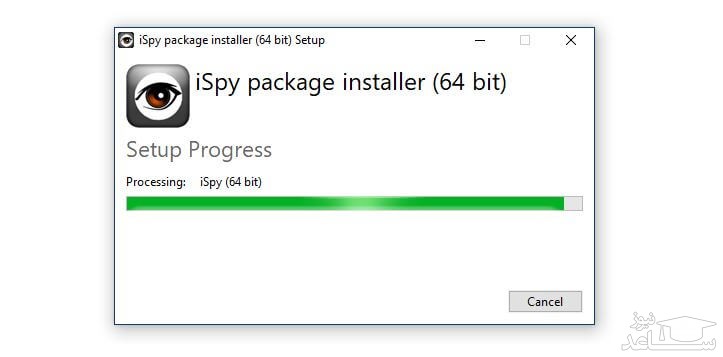
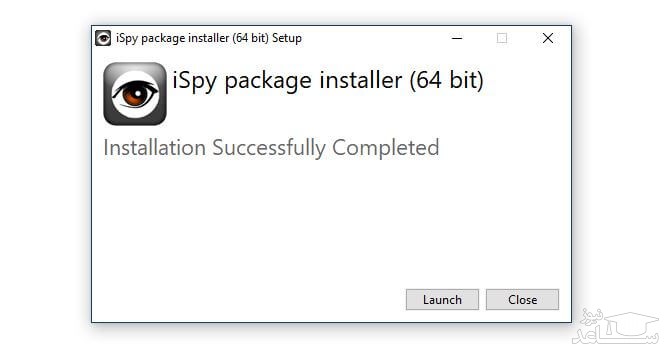
ویژگی های اضافی iSpy
iSpy به ویژگیهایی پرداخت کرده است که بسیار پیشرفته تر است ، فقط کافی است تعدادی افزونه را برای فعال کردن آنها نصب کنید ، امکاناتی مانند تشخیص پلاک خودرو ، تشخیص چهره ، ضبط ابر و انواع مختلف اعلان ها و هشدارها.
برای اطلاعات بیشتر و قیمت اشتراک ، جدول زیر را مشاهده کنید.
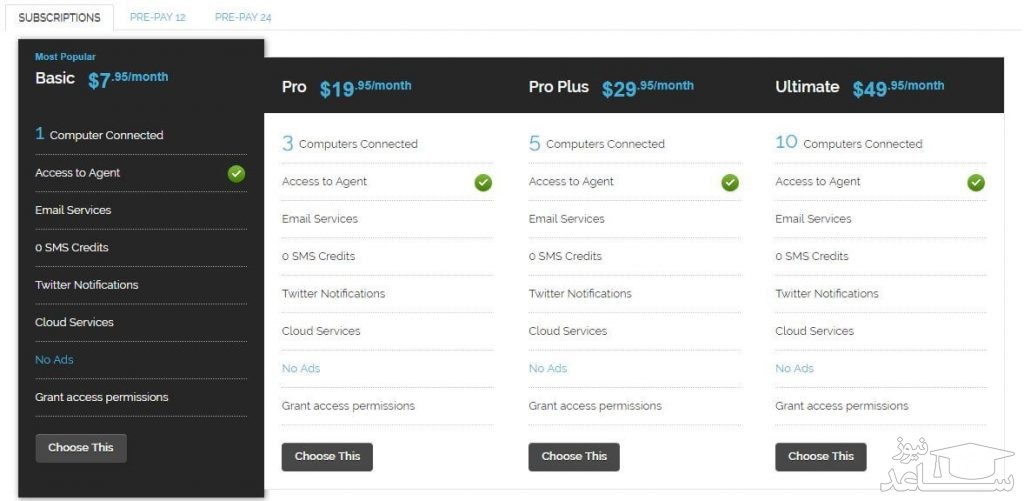
قیمت های موجود در این جدول برای تاریخ نگارش این مقاله است ، لطفاً به وب سایت iSpy مراجعه کنید تا بررسی کنید آیا تغییراتی در قیمت شده است یا خیر. بنده به هیچ وجه با توسعه دهنده نرم افزار در ارتباط نیستم.



 اموزش استفاده از نرم افزار Blue Iris
اموزش استفاده از نرم افزار Blue Iris